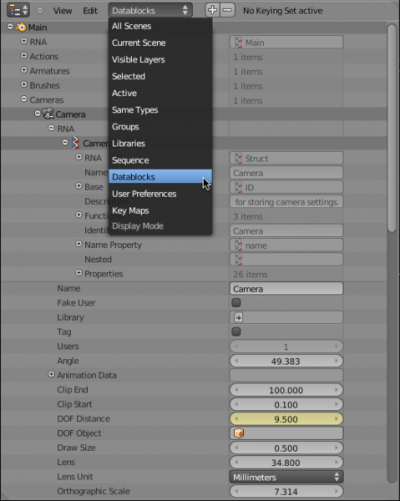「Doc:JA/2.6/Manual/Data System/Datablocks」の版間の差分
(added some translation) |
細 (1版 をインポートしました) |
(相違点なし)
| |
2018年6月29日 (金) 05:56時点における最新版
Page status (reviewing guidelines)
Partial page
Text
elaborate, rna
|
Datablocks
(データブロック)
どの blender プロジェクトにおいても基本単位になるのがデータブロックです。データブロックの例としてメッシュ、オブジェクト、マテリアル、テクスチャがあります。平面上に単に球が浮いたものであろうと完成した映画であろうと、プロジェクトの定義はプロジェクトが含むデータブロックやそのデータブロックのプロパティ、それにデータブロック同士が相互にリンクする方法によって行われます。プロジェクトをうまく体系化するのに必要な分だけ、データブロックは .blend ファイルに存在できます。
データブロックの型:
- RNA
- Filename
- File Has Unsaved Changes
- File is Saved
- Cameras
- Scenes
- Objects
- Materials
- Node Groups
- Meshes
- Lamps
- Libraries
- Screens
- Window Managers
- Images
- Lattices
- Curves
- Metaballs
- Vector Fonts
- Textures
- Brushes
- Worlds
- Groups
- Shape Keys
- Scripts
- Texts
- Speakers
- Sounds
- Armatures
- Actions
- Particles
- Grease Pencil
- Movie Clips
- Masks
Copying and Linking Datablocks
(データブロックのコピーとリンク)
どの型のデータブロックでもコピーやリンクができます。
Scene(シーン)のデータブロックをコピーするには、Info(情報) ウィンドウのヘッダーにあるシーンリストを使ってください。リストはメニューとワークスペースリストの右にあります。現在のシーンのコピーを作るには+ボタンの Add New(新規) を選び、開いたメニューで Full Copy(フルコピー) を選んでください。現在のシーンが新しいシーンに 完全に コピーされます。
すべて をコピーする代わりに、Link Objects を選んでデータブロックをリンクし、2つのシーンに同じ Object データブロックをリンクして使ったり、Link ObData を選んで、同じ ObData データブロック(メッシュ、曲線、マテリアルなど)を共有するオブジェクトを別に作ったりできます。なお Object データブロックはすべての ObData データブロックの親なので、Link Objects を選ぶと、事実上コピーされるものはほとんどありません。シーン内で起きた編集(オブジェクト位置、メッシュのジオメトリ、…)のほとんどすべてが、この方法でリンクされているもう一方に同じように反映されます。Link ObData に関しては、オブジェクトの "真の" コピーを作りますが、子データブロックのコピーは作りません: オブジェクトの位置、スケール、回転はシーンに固有のものになりますが、形状やマテリアル、テクスチャ、…はそうなりません。(ObData データブロックによる定義通り)。
Copying and Linking Object Datablocks
(オブジェクトデータブロックのコピーとリンク)
- Full copy(フルコピー)
- ⇧ ShiftD は選択オブジェクトの通常のコピーを作るのに使います。
- オブジェクトと子データブロックの一部は実際に複製されますが、その他の子はリンクされるだけです。複製される属性は User Preferences(ユーザー設定) » Editing(編集) » Duplicate Data:(データの複製) で定義できます。
- Linked copy(リンクされたコピー)
- AltD リンクされたコピーを作ります。
- オブジェクトデータブロックを除くすべてのデータブロックがリンクされます。
Copying and Linking other Datablocks
(他のデータブロックのコピーとリンク)
ObData データブロックがひとつ以上のオブジェクトに使われていると(リンクされていると)、リンクされたオブジェクトの数が記された小さなボタンが設定ウィンドウ(プロパティウィンドウのメッシュ、カーブ、カメラ、…、マテリアルなど)の名前の隣に現れます。クリックすると、現在のオブジェクト用にそのデータブロックのコピーを作ります。
Unlinked Datablocks
(リンクを解除されたデータブロック)
データブロックのリンクを解除(unlink)することができます。例えば、マテリアルデータブロックがリンクされていたオブジェクトが削除されたときは、そのマテリアルデータブロックのリンクが解除されます。データブロックのリンクが解除されると、デフォルトでは Blenderを 閉じた時に .blend ファイルから削除されます。リンクを解除されたデータブロックを .blend ファイルに留めたい場合は、プロパティウィンドウのオブジェクト名の隣にある "F" ボタンをクリックします。